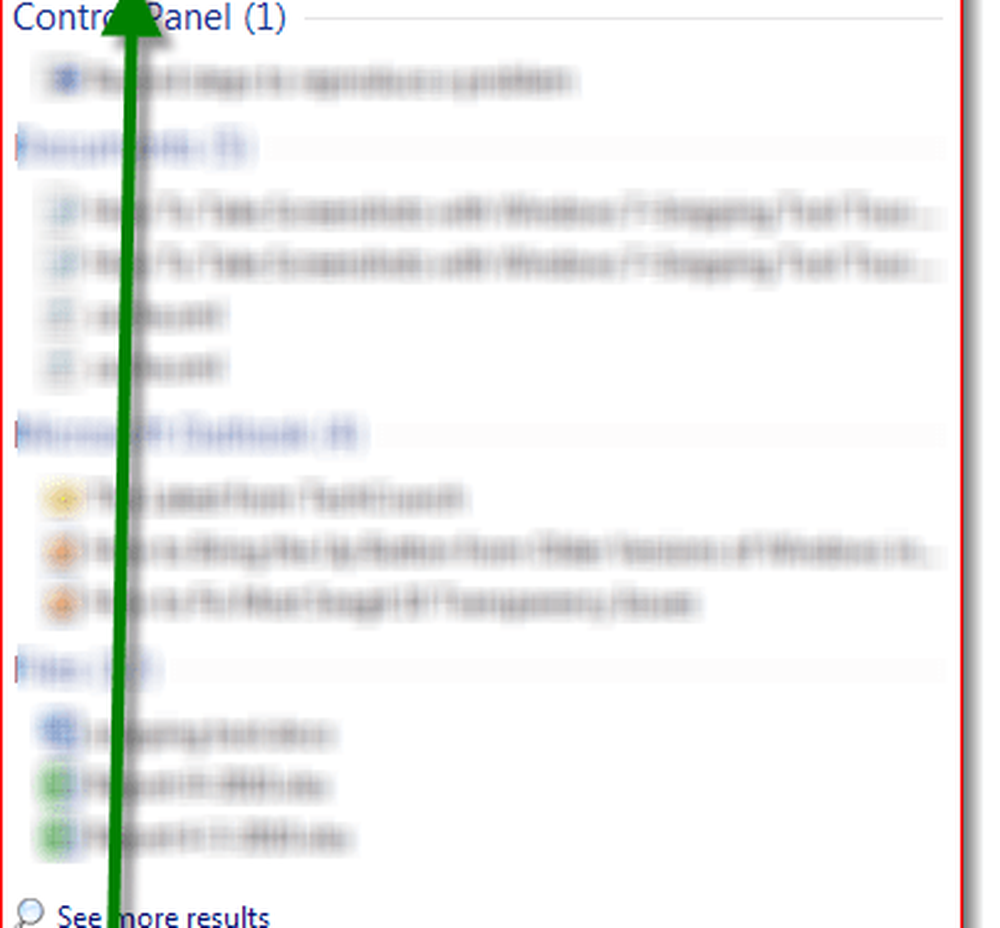Tomar instantáneas de pantalla en VLC Media Player
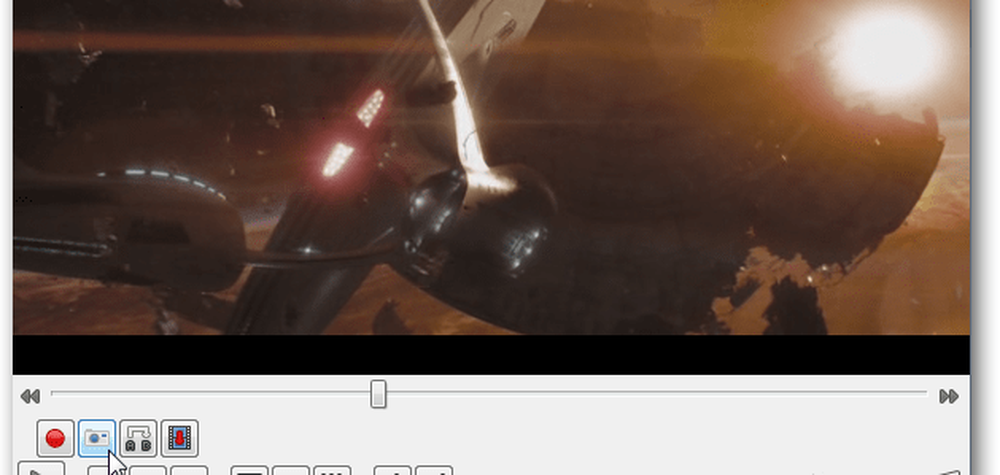
Comienza a reproducir un video en VLC. Cuando vea una escena que desea capturar, haga clic en Video >> Instantánea.

Verá brevemente una pequeña miniatura de la captura en la esquina superior izquierda de la pantalla. También muestra el directorio en el que está almacenada la toma. Por defecto, se guarda en Mis imágenes como un archivo PNG..
Para tener un acceso más fácil a la toma de una instantánea, puede hacer que aparezca un icono en los controles. Hacer clic Ver >> Controles Avanzados.

Esto pone iconos adicionales en el área de control de reproducción. Uno de ellos es un icono para tomar una instantánea..

Para cambiar la instantánea para guardar como JPG y el directorio en el que están almacenados, haga clic en Herramientas >> Preferencias.

A continuación, haga clic en el icono de vídeo a la izquierda. En Video Snapshots es donde puede cambiar el directorio donde se guardan las imágenes, cambiar el prefijo de nombre y cambiar el formato a JPG..

Eso es todo lo que hay que tomar y administrar instantáneas de tus videos favoritos usando VLC. Disfrutar.